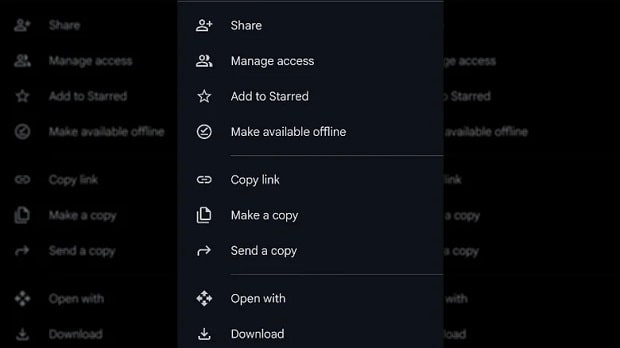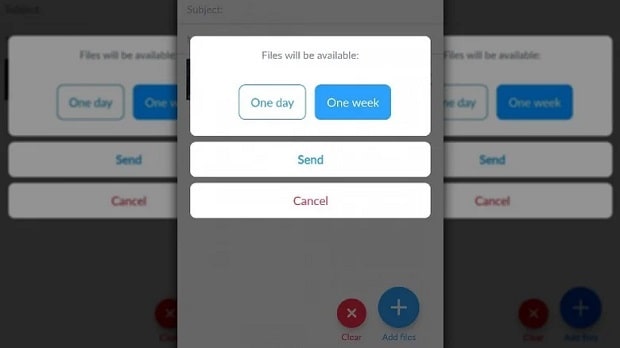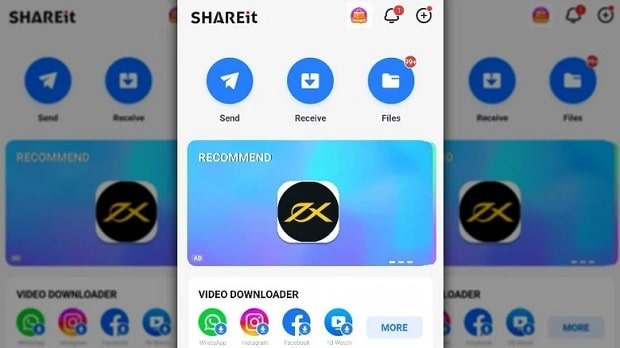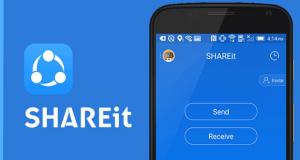در ادامه تعدادی از بهترین برنامه های مناسب برای انتقال فایل های حجیم بین گوشی های موبایل یا گوشی و کامپیوتر را معرفی کرده و بهطور مختصر بررسی میکنیم.
اشتراک گذاری فایلها و دادههای مختلف یکی از کارهای مهم روزمره بسیاری از ماست. طبیعتا اشتراک گذاری فایلهای کمحجم و کوچک ساده بوده و از طریق اکثر اپلیکیشنها و سرویسهای اندرویدی امکانپذیر است. با این وجود زمانی که حجم فایلها افزایش مییابد، مشکلات هم رفته رفته پدیدار میشوند. بنابراین انتقال فایلهایی مثل ارائههای حجیم، تصاویر با رزولوشن بالا یا ویدیوهای طولانی نیازمند راهکارهای خاص و بعضا صرف زمانی طولانی است. در این شرایط روشهای عادی مثل پلتفرمهای پیامرسان استاندارد، نرم افزارهای ارسال ایمیل یا ارسال به کمک بلوتوث نیز با محدودیتهایی روبرو شده و از فرستادن این فایلها بازمیمانند.
بسیاری سرویسها و اپلیکیشنهای مورد استفاده برای ارسال فایلهای مختلف عملکردی انحصاری دارند. بهعنوان مثال، اپل «ایردراپ» را دارد که روی آیفون، آیپد و مک بوکها حضور دارد. با این وجود در بسیاری موارد، انتقال فایلها بین پلتفرمهای مختلف مشکل اصلی کاربران است. خوشبختانه اپلیکیشنهای شخص ثالث مختلفی وجود دارند که میتوانند ظرف چند دقیقه فایلهای بزرگ و حجیم را بین بین گوشی های موبایل با سیستم عاملهای مختلف یا حتی بین یک گوشی و کامپیوتر منتقل کنند. در ادامه قصد داریم در گجت نیوز به معرفی پنج مورد از بهترین برنامه ها برای انتقال فایل های حجیم در گوشی های موبایل بپردازیم و روش استفاده از هریک را بهطور مختصر آموزش دهیم.
البته پیش از این که از هریک از این اپلیکیشنها استفاده کنید، لازم است به جزئیات و نکاتی در خصوص آنها دقت کنید. مثلا وضعیت دسترسیهای هریک از این اپلیکیشنها را بررسی کنید و تنظیمات شخصی آنها را نیز بهگونهای تغییر دهید که مطمئن باشید امنیت اطلاعات شما در هر شرایطی حفظ میشود. همچنین به این نکته هم توجه داشته باشید که سرعت انتقال اطلاعات شما توسط یک اپلیکیشن، علاوه بر کیفیت خود اپلیکیشن به سرعت اینترنت شما نیز بستگی خواهد داشت. پس اگر قصد دارید شاهد بهترین عملکرد در این اپلیکیشن باشید، حتما دسترسی خود به اینترنت را بررسی کنید.
بهترین برنامه ها برای انتقال فایل های حجیم با گوشی های موبایل
اپلیکیشنهای زیادی وجود دارند که میتوانند برای انتقال دادهها بین گوشی های موبایل به کار روند. با این وجود پنج موردی که در ادامه معرفی خواهند شد، بهترین کیفیت و کارآیی را میان این این اپلیکیشنها دارند.
گوگل درایو – Google Drive
گوگل درایو یک فضای ابری نامآشنا مخصوص ذخیره فایلها و به اشتراک گذاری آنهاست که امکان ذخیره، اشتراک گذاری و ویرایش دادههای مختلف را به کاربران میدهد. به این ترتیب تمامی دستگاههایی که به یک فضای گوگل درایو واحد متصل باشند، میتوانند به اطلاعات ذخیره شده روی آن دسترسی پیدا کنند.
یکی از مزیتهای مهم گوگل درایو نسبت به دیگر برنامه های مخصوص انتقال فایل های حجیم در گوشی ها آن است که Google Drive قادر است هر فایلی را فارغ از حجم و نوع آن اعم از عکس، ویدیو، موزیک و پی دی اف به اشتراک بگذارد. برای اشتراک گذاری فایلها از این طریق هم میتوانید لینکهای مربوط به فایلها را با گیرنده به اشتراک بگذارید و هم آدرس ایمیل او را به لیست افراد مجاز برای دسترسی به فضای ابری تعیین کنید. روش کار با گوگل درایو به صورت زیر است:
- اپلیکیشن گوگل درایو را از طریق فروشگاه گوگل پلی یا اپ استور دانلود کرده و روی دستگاه خود نصب کنید.
- اپلیکیشن گوگل درایو را اجرا کرده و با استفاده از اکانت گوگل خود به آن وارد شوید.
- روی کلید بعلاوه (+) ضربه بزنید تا فایل مد نظر خود را از گالری یا فایل منیجر گوشی خود به فضای ابریتان آپلود کنید.
- فایلی که قصد دارید با دیگران به اشتراک بگذارید را انتخاب کرده و وارد منوی تنظیمات اضافه (سه نقطه در قسمت بالا سمت راست) شوید.
- اگر مایلید فایل مربوطه را از طریق ایمیل به اشتراک بگذارید، گزینه Share را کلیک کنید.
- برای تولید لینک مربوط به اشتراک گذاری، گزینه Copy Link را انتخاب کنید.
- در صورت تمایل به اشتراک گذاری فایل از طریق ایمیل، گزینه Send را انتخاب کنید تا دعوتنامه بهطور مستقیم ارسال شود. اگر یک لینک تولید کرده باشید، امکان ارسال لینک از طریق ایمیل، اپلیکیشنهای پیامرسان یا سایر کانالهای ارتباطی فراهم خواهد بود.
در گجت نیوز بخوانید:
گوگل از قابلیت Quick Share برای انتقال فایل آسان بین گوشیهای اندرویدی رونمایی کرد + تصاویر
برای مشاهده مجدد به دسترسیها یا تغییر دادن هریک در آینده میتوانید با فشردن کلید سه نقطه و انتخاب گزینه Manage Access دسترسیهای خود را مشاهده و مدیریت کنید. دقت کنید که هر زمان که متوجه عملکرد نسبتا کند گوگل درایو شدید، میتوانید با پاک کردن کش آن عملکردش را بهینهسازی کنید.
ویترنسفر – WeTransfer
دیگر برنامه کاربردی که برای انتقال فایل های حجیم در گوشی های موبایل به کار میرود، WeTransfer است. این برنامه بیشتر کاربران حرفهای را هدف گرفته که قصد دارند تصاویر، ویدیوها و اسناد باکیفیت و حجیم خود را برای همکاران یا مشتریانشان ارسال کنند. بنابراین به این برنامه میتوان هم بهعنوان یک اپلیکیشن اشتراک گذاری داده نگاه کرد و هم سرویسی برای مدیریت کار. این اپلیکیشن در سه نسخه مختلف رایگان، پرو و پریمیوم منتشر شده است. به کمک نسخه رایگان این برنامه میتوانید دادههای تا سقف 2 گیگابایت را ارسال کنید. روش استفاده از WeTransfer بهصورت زیر است:
- اپلیکیشن را از فروشگاه گوگل پلی یا اپ استور روی گوشی خود نصب کنید.
- اکانت مخصوص به خود را بسازید یا با استفاده از اکانت خود به برنامه وارد شوید.
- پس از ورود موفقیتآمیز به تب Send رفته و آیکون «+» را فشار دهید.
- انتخاب کنید که آیا قصد دارید فایلها را از طریق ایمیل ارسال کنید یا لینک قابل به اشتراک گذاری آنها را تولید نمایید.
- اطلاعات مورد نیاز را در بخش انتخابی خود وارد کنید.
- در صورتی که از نسخههای پرو یا پریمیوم اپلیکیشن استفاده میکنید مدت زمانی که اپلیکیشن پس از اشتراکگذاری همچنان در دسترس باقی میماند را تعیین کنید و با انتخاب پسورد، یک لایه امنیتی جدید به آن اضافه کنید.
اپلیکیشن موبایل WeTransfer قابلیتهای محدودی دارد. بنابراین اگر قصد دارد از ویژگیهای اضافی و کاربردی این اپلیکیشن مثل Portals بهره ببرید، میتوانید از طریق سایت رسمی WeTransfer این کار را انجام دهید. Portal بخشی جداگانه است که فایلهای مختلفی با هدف به اشتراکگذاری با دیگران و دریافت فیدبک در خصوص آنها در آنجا واقع شدهاند! شما میتوانید با ساخت یک پورتال برای یک فایل یا پروژه خاص، بهطور کامل در جریان فیدبکها و تغییرات آن قرار بگیرید. پورتالها لینک ثابتی داشته و بهراحتی با دیگران قابل اشتراک گذاری هستند.
فایل میل – Filemail
دیگر برنامه کاربردی برای انتقال فایل های حجیم بین گوشی های موبایل، Filemail است که میتواند بهطور رایگان فایلهای با حجم حداکثر 5 گیگ را ارسال کرده و علاوه بر رمزگذاری دادهها، امنیت آنها را از طریق آنتی ویروس هم تامین کند.
یکی از مزیتهای مهم Filename امکان انتقال امن و سریع دادهها بدون فشردهسازی و کاهش کیفیت است. فایل میل همچنین از رمزگذاری هم برای حفاظت از دادهها استفاده کرده و حتی میتواند با استفاده از پسورد، فایل شما را محافظت کند. در این اپلیکیشن همچنین میتوانید سقف دانلود تعیین کنید و گزینه «از بین رفتن خودکار» را برای هریک از فایلهای خود فعال نمایید. این برنامه همچنین شما را در جریان تمامی مراحل ارسال و دریافت فایل هم قرار خواهد داد؛ بهطوری که میتوانید به محض ارسال یا دریافت فایل مد نظر خود از طریق یک اعلان، از وضعیت مطلع شوید.
روش استفاده از اپلیکیشن Filemail بهصورت زیر است:
- اپلیکیشن Filemail را از فروشگاه گوگل پلی یا اپ استور دانلود کرده و روی گوشی خود نصب کنید.
- نرم افزار فایل میل را نصب کرده و در گام بعدی، یا ثبت نام کنید و یا با استفاده از نام کاربری و رمز عبور، وارد آن شوید.
- روش اشتراکگذاری فایل خود را تعیین کنید: از طریق ایمیل یا لینک.
- روی کلید «+» ضربه بزنید تا فایلی که مایل به اشتراک گذاری آن هستید را انتخاب کنید.
- پس از انتخاب فایل مربوطه به مرحله بعدی رفته و در صورت انتخاب اشتراکگذاری از طریق ایمیل، ایمیل فرد دریافت کننده را وارد کنید و پیام مورد نظرتان را وارد نمایید.
- روی دکمه ارسال (Send) در قسمت بالا و سمت راست صفحه ضربه بزنید.
- مدت زمانی که تمایل دارید فایل همچنان در دسترس بماند را انتخاب کنید.
- گزینه Send را فشار دهید.
تنها ایراد مهم Filemail آن است که دادههای کاربران نسخه رایگان تنها یک هفته پس از ارسال همچنان در دسترس قرار داشته و پس از آن پاک میشود. بنابراین در صورتی که قصد داشته باشید فایلهایتان برای مدت طولانیتری باقی مانده و حذف نشوند، باید اشتراک پریمیوم را خریداری کنید.
شیر ایت – SHAREit
شیر ایت (SHAREit) یک اپلیکیشن کراس پلتفرم اشتراک گذاری اطلاعات است که از طریق تکنولوژی وای فای دایرکت به برقراری اشتراک مستقیم بین دستگاههای مختلف میپردازد. به کمک این اپلیکیشن میتوان فایلهای بزرگی مثل فایلهای ویدیویی، تصاویر، اسناد یا حتی اپلیشکنهای نصب شده را از یک دستگاه به دستگاه دیگر فرستاد.
همچنین بخوانید:
بهترین برنامه های اندروید برای انتقال فایل بین گوشی و کامپیوتر
این اپلیکیشن همچنین از یک قابلیت اشتراکگذاری گروهی هم بهرهمند است که میتواند در شرایطی که قصد دارید اطلاعاتی را بهطور همزمان برای چند نفر ارسال کنید نیز مفید باشد. به کمک SHAREit همچنین میتوانید از دادههای خود بکاپ تهیه کرده یا هنگام تعویض گوشی، اطلاعات گوشی قدیمی خود را بهسادگی به دستگاه جدید انتقال دهید. برای استفاده از SHAREit مراحل زیر را طی کنید:
- اپلیکیشن SHAREit را از گوگل پلی استور یا اپ استور دانلود کرده و روی هر دو دستگاه نصب کنید.
- در هر دو دستگاه وای فای را روشن کنید و هر دو دستگاه را به یک شبکه Wi-Fi متصل نمایید. اگر نمیتوانید یک شبکه وای فای پیدا کنید، میتوانید از طریق یکی از دستگاهها یک هات اسپات ایجاد کرده و با دیگری به آن متصل شوید.
- اپلیکیشنهایی که روی دو دستگاه نصب کردهاید را باز کرده و دسترسیهای لازم را به آنها بدهید تا اجرا شوند.
- روی کلید ارسال (Send) کلیک کنید.
- فایلی که قصد به اشتراک گذاری آن را دارید انتخاب کنید. فایل انتخابی شما میتواند مخاطب، فایل، فایل صوتی یا تصویری، اپلیکیشن، موزیک یا عکس باشد.
- پس از انتخاب فایلها، گزینه Next را انتخاب کنید تا SHAREit دنبال دستگاههای مجاور بگردد.
- دستگاه گیرنده را از میان گزینههای یافت شده علامت بزنید تا فرآیند ارسال دادهها آغاز شود.
- سپس روی دستگاه گیرنده اعلانی نمایش داده میشود که درخواست پذیرش فایل ورودی را دارد. پیام نمایش داده شده را تایید کنید تا ارسال اطلاعات آغاز شود.
پس از این که انتقال داده به پایان رسید، میتوانید به فایلهای اشتراکگذاری شده در فولدر مربوطه روی دستگاه گیرنده دسترسی پیدا کنید.
زندر – Xender
Xender هم گزینه دیگری است که میتوانید برای ارسال فایلهای حجیم روی آن حساب کنید. این اپلیکیشن نیز همانند SHAREit از اتصال مستقیم وای فای استفاده کرده و اتصال بین دو دستگاه را از این طریق برقرار میکند. بر خلاف بسیاری اپلیکیشنهای دیگری که با هدف انتقال دادهها بین دستگاههای مختلف مورد استفاده قرار میگیرند، Xender پر از قابلیتهای متنوع و جذابی است که کاربری فوقالعادهای به آن میبخشند. یکی از این قابلیتها Playlist است که امکان تبدیل فرمت فایلهای ویدیویی و صوتی به یکدیگر را فراهم میکند. از سوی دیگر، Social نیز قابلیت دیگری است که امکان استفاده از پلتفرم اجتماعی اپلیکیشن Xender را فراهم کرده و Phone Copy نیز تمامی دادههای روی گوشی کنونی شما را به دستگاهی دیگر انتقال میدهد.
روش استفاده از Xender بهصورت زیر است:
- اپلیکیشن را از فروشگاه گوگل پلی یا اپ استور دانلود کرده و روی هر دو گوشی خود (فرستنده و گیرنده) نصب کنید.
- پس از اجرای اپلیکیشن، دسترسیهای لازم را به آن اعطا کنید تا برنامه اجرا شود.
- آیتمی که مایل به انتقال آن هستید را انتخاب کنید. این فایل میتواند یک اپلیکیشن، تصویر، فایل ویدیویی یا هر فایل دیگری باشد.
- با استفاده از گوشی فرد دریافتکننده، بارکد نمایش داده شده روی صفحه را از طریق اپلیکیشن اسکن کنید.
- منتظر انتقال فایلها بمانید. در این مرحله میتوانید جزئیات دقیقی از فرآیند انتقال را نیز روی صفحه مشاهده کنید.
یکی از معایب بزرگ Xender آن است که این اپلیکیشن تبلیغات و پاپآپهای فراوانی روی صفحه نمایش میدهد که ضمن آزاردهنده بودن، میتوانند خطرناک هم باشند. هنگام استفاده از این اپلیکیشن توصیه میکنیم از لینکهای مشکوک دوری کرده و آنها را باز ننموده و ارسال نکنید.
 گجت نیوز آخرین اخبار گجتی و فناوری های روز دنیا
گجت نیوز آخرین اخبار گجتی و فناوری های روز دنیا